Canva 在需要生成高質量圖像和視頻的在線和專業用戶中很受歡迎。 該程序在其競爭對手中的一大優勢是其廣泛的元素集合。 不幸的是,它為專業元素添加了水印。 您需要為專業元素付費才能使用它們而沒有水印。
在這篇文章中,我們列出了最好的 Canva 水印 去除器,並將演示如何去除照片和視頻上的水印。 因此,如果您不希望別人認出您用於製作精彩視頻和圖片的工具,請通讀這篇文章。

在我們繼續在 Canva 上刪除水印之前,請允許我們教您如何使用 Canva 為您的照片和視頻添加水印。 此操作將有助於保護您的媒體文件免遭盜竊和未經授權的用戶在未經同意的情況下重新發布您的內容。 同時,在推廣品牌時也很有幫助。 無需進一步解釋,請按照以下步驟學習如何在 Canva 上製作水印。
Canva 水印創建:
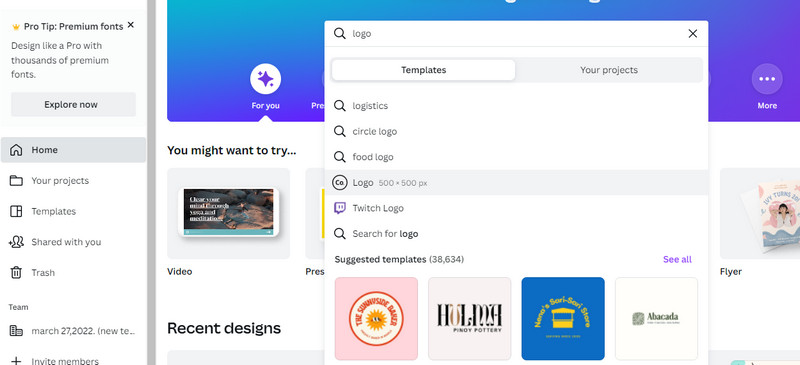
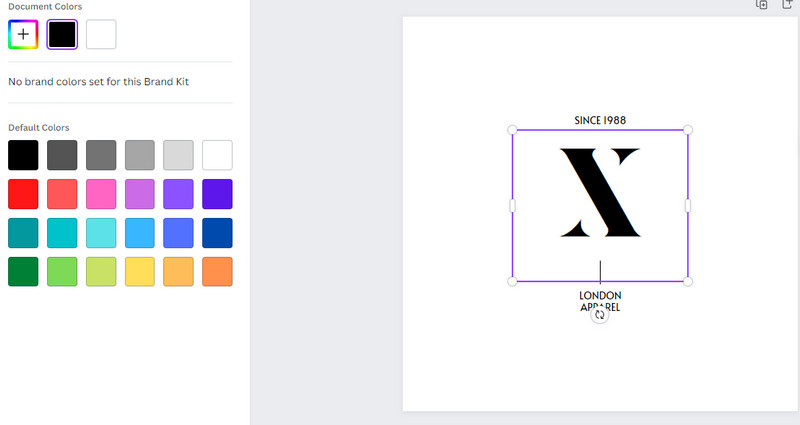
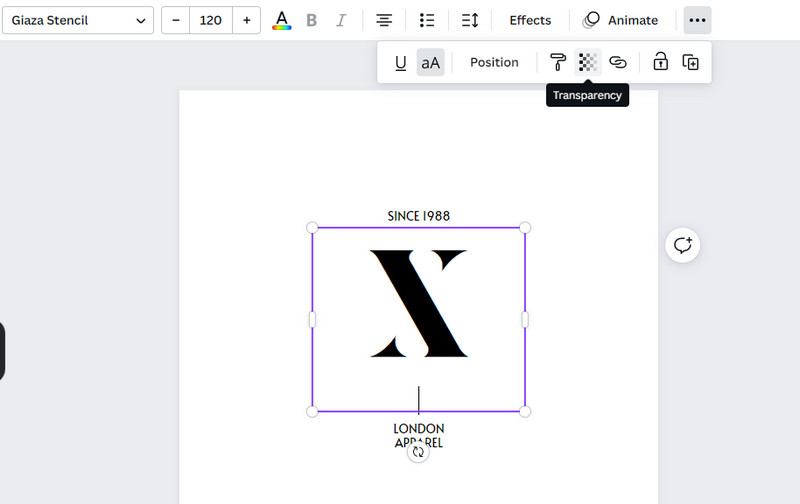
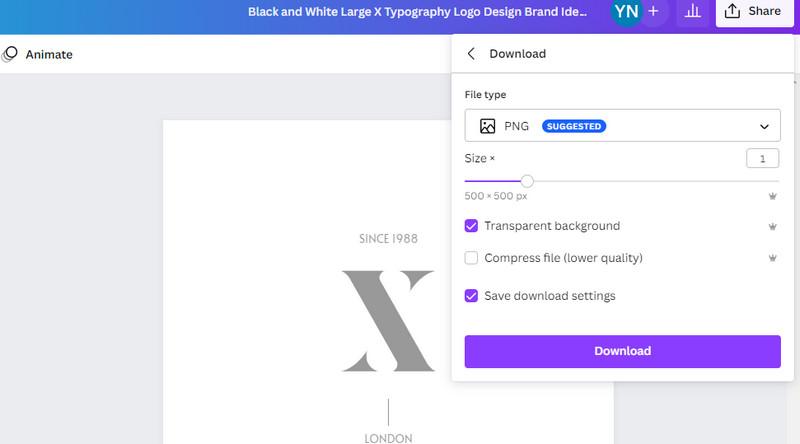
將創建的水印添加到視頻或照片中:
創建水印後,是時候將其添加到您的照片或視頻中了。 按照簡單的步驟學習該過程。
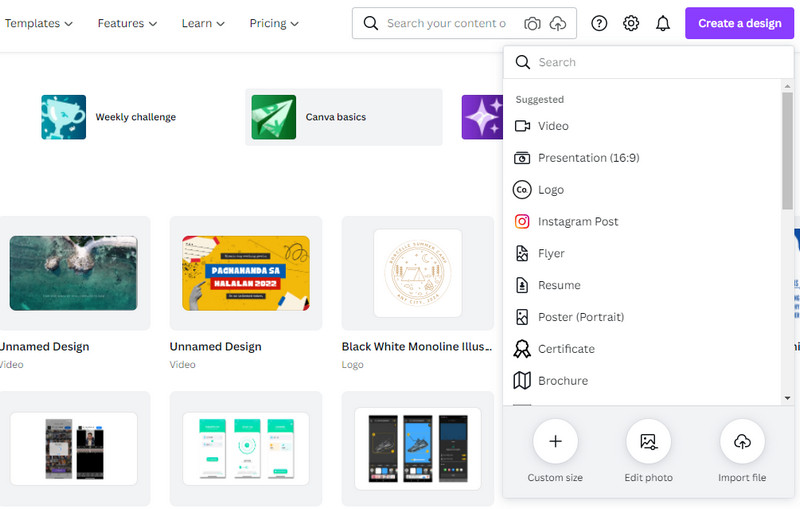
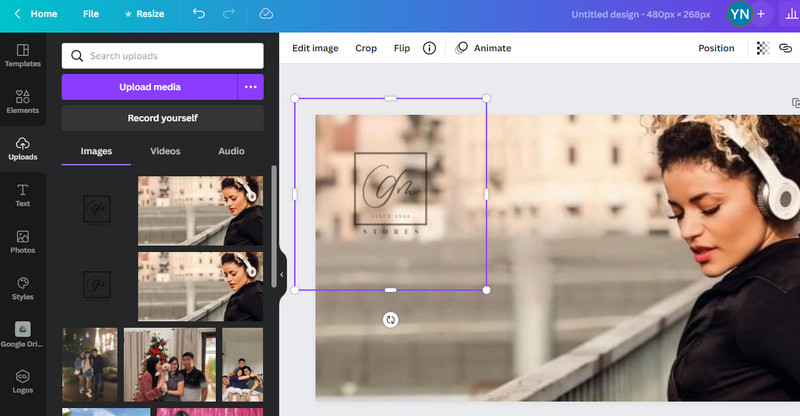
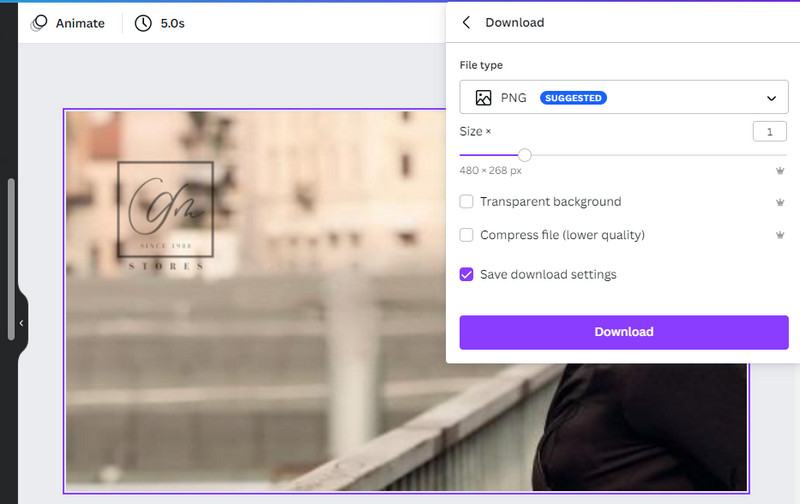
附加說明: 您還可以創建文本水印並將其添加到您的照片或視頻中。 確保調整透明度並使用透明背景下載。
視頻轉換大師 是從視頻中刪除水印的實用工具。 它可以從不同的視頻部分中刪除標誌、圖章、文本、徽標和不必要的對象。 此外,它還允許您從 MP4、MOV、AVI 和 1000 多種視頻格式中刪除水印。 使用此程序,您可以選擇並突出顯示要刪除的多個水印或對象。
此外,您還可以使用該工具的裁剪功能去除視頻一角的水印。 或者您可以使用程序的添加水印功能用對象替換水印。 按照下面的演練指南了解如何從視頻中刪除 Canva 水印。

110,297 下載
100% 安全。無廣告。
100% 安全。無廣告。
首先,從以下選項之一中選擇 免費下載 與您的計算機操作系統相對應的按鈕。 然後,安裝應用程序並運行它。
接下來,去吧 工具箱 標籤。 然後,打開 Video Watermark Remover 訪問它。 現在,通過單擊上傳您的目標視頻 更多 簽名按鈕。
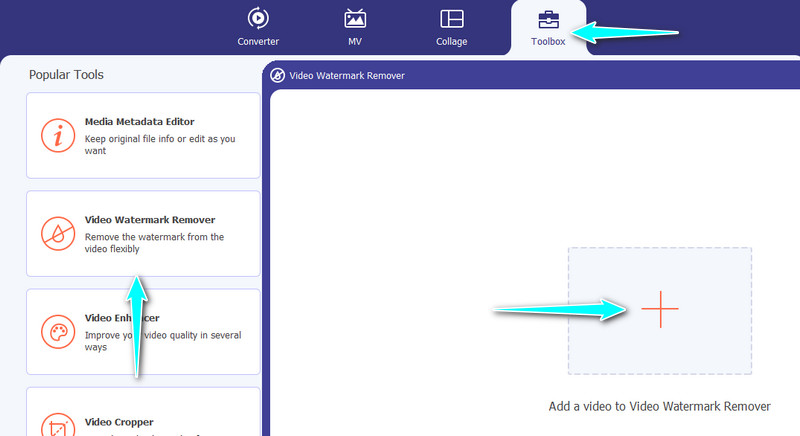
這一次,通過添加選擇框來選擇水印。 通過單擊 添加去水印區域 並選擇元素的 Canva 水印。

之後,點擊打開 產量 選項並調整音頻和視頻設置。 最後,勾選 出口 按鈕以獲取文件的最終版本。
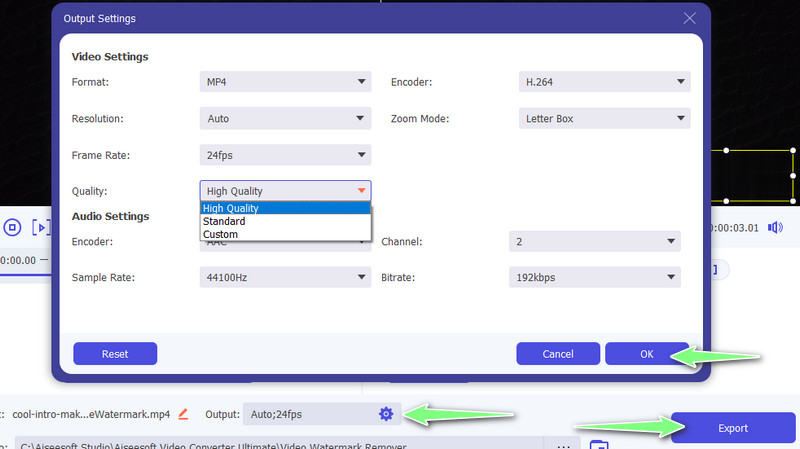
要從圖片中刪除水印,您可以使用 Aiseesoft免費在線去水印. 該程序無需花費一分錢即可移除任何對象。 應用了人工智能技術,可以自動從照片中去除水印。 此外,該工具還提供了一系列方便的工具、畫筆和橡皮擦工具。 另一方面,這裡是如何從照片中刪除 Canva 水印。
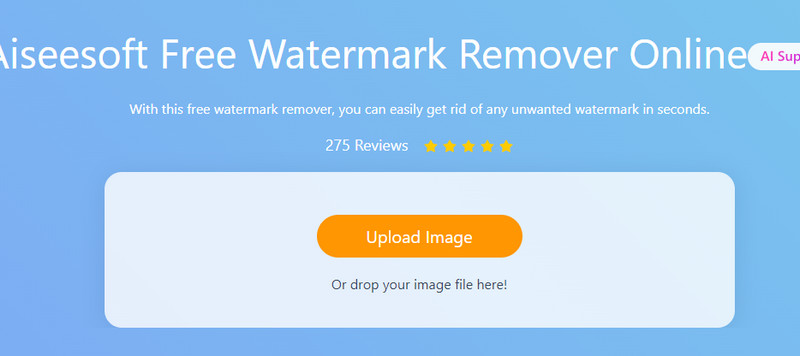
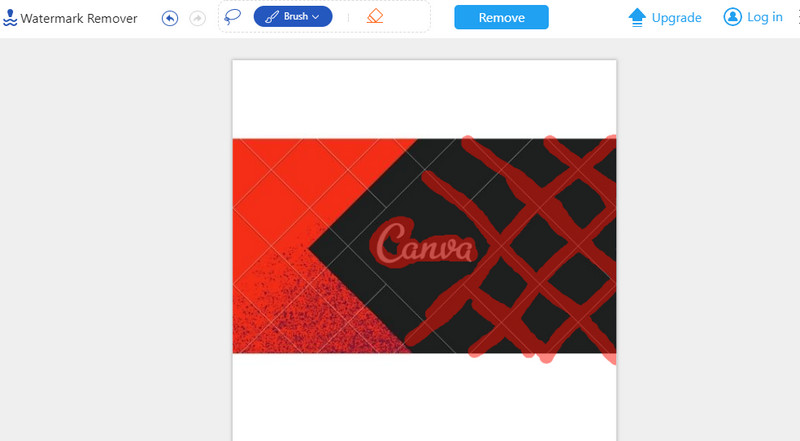
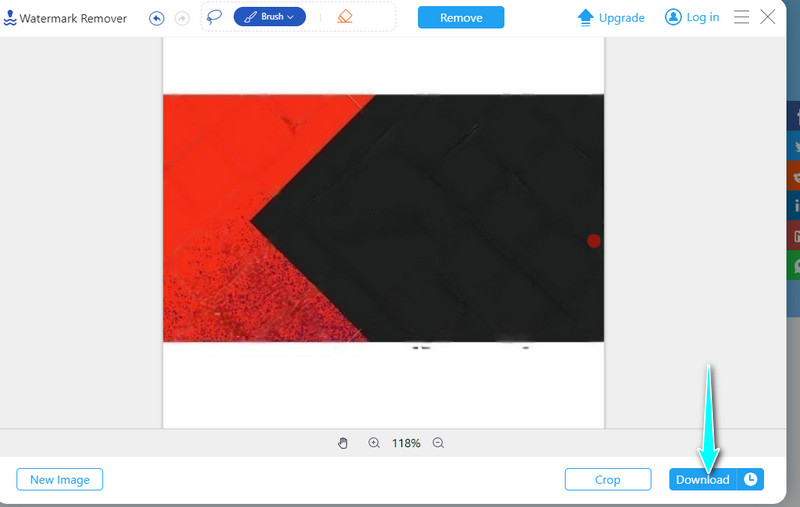
我可以完全刪除 Canva 水印,包括網格嗎?
是的。 擦除水印的唯一方法是支付高級帳戶。 使用水印去除器時,您應該管理您的期望,因為即使去除水印後仍然可能有殘留物。
我可以免費刪除 Canva 水印嗎?
如果您不想花一分錢去除 Canva 水印,您可以使用 Aiseesoft 免費在線水印去除器。 它可以在選擇工具的幫助下輕鬆去除任何水印。
我可以以更低的價格下載沒有水印的照片嗎?
是的。 Canva 提供靈活的付款方式。 您可以為每張沒有水印的照片付費,而不是訂閱他們的高級帳戶。
結論
你可以認為 Canva 是最好的圖形設計工具。 但是,其庫中的大多數元素和圖像都帶有水印。 擁有沒有水印的圖像或視頻將是一個好主意,因為它看起來是由專業人士完成的。 我們列出了一些您可以用來 去除 Canva 水印 來自您的視頻或照片。
視頻和圖像水印
什麼是水印 水印卸妝 水印去除器應用程序 在 Photoshop 中去除水印 從照片中去除水印 從照片中刪除不需要的對象 從圖片中刪除文本 從視頻中刪除水印 刪除TikTok水印 從視頻中刪除文本 去除 Bandicam 水印 從 GIF 中刪除水印
Video Converter Ultimate 是一款出色的視頻轉換器、編輯器和增強器,可以轉換、增強和編輯 1000 多種格式的視頻和音樂。
100% 安全。無廣告。
100% 安全。無廣告。